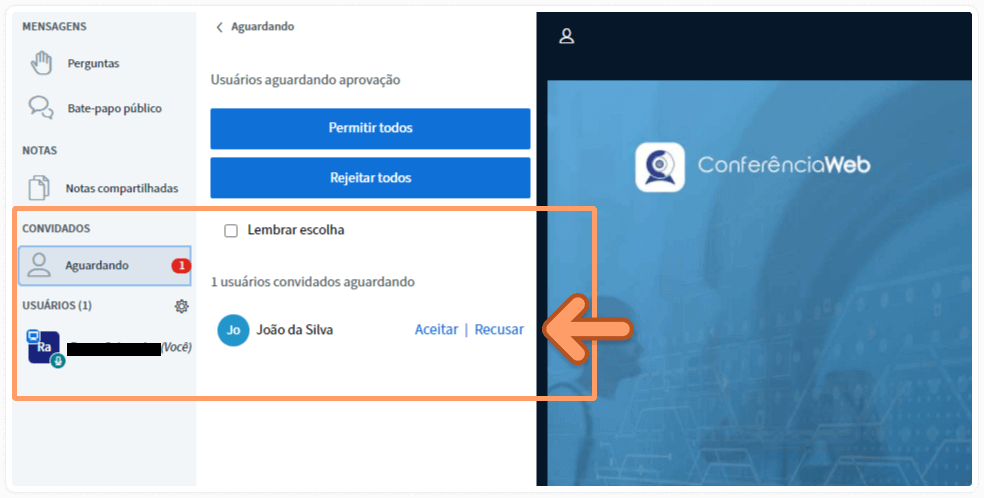Aceitando convidados
Passo 1) Para que pessoas acessem a sua reunião você deverá compartilhar o link indicado no Passo 1 da primeira aula deste manual. Ele aparecerá também na mensagem padrão de boas vindas do bate-papo público como mostram as figuras abaixo. O link será sempre seu nome completo separado por traço.
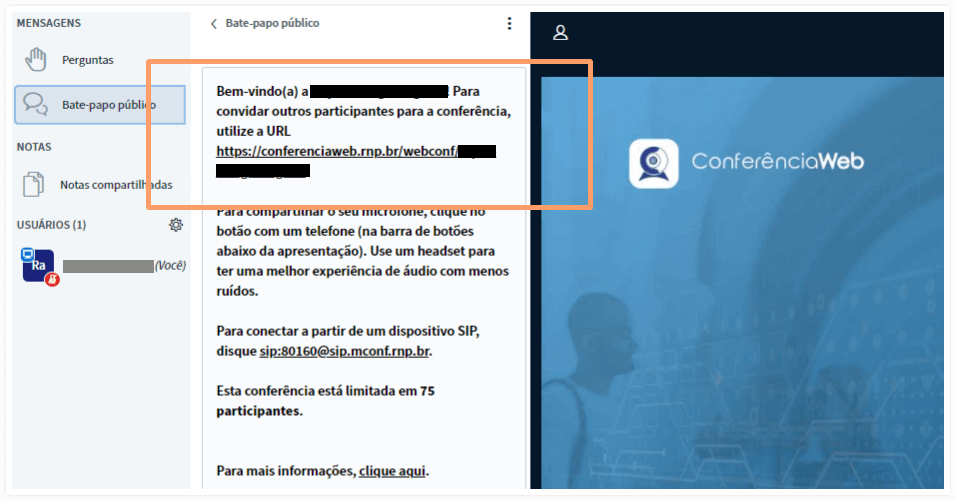
Quem receber o seu link, ao clicar, verá uma tela parecida com a do exemplo abaixo. A pessoa que acessar esse endereço poderá entrar na reunião usando tanto o sistema CAFe na opção Já tenho uma conta quanto simplesmente escrevendo o nome na opção Não tenho uma conta e depois clicando em Entrar.
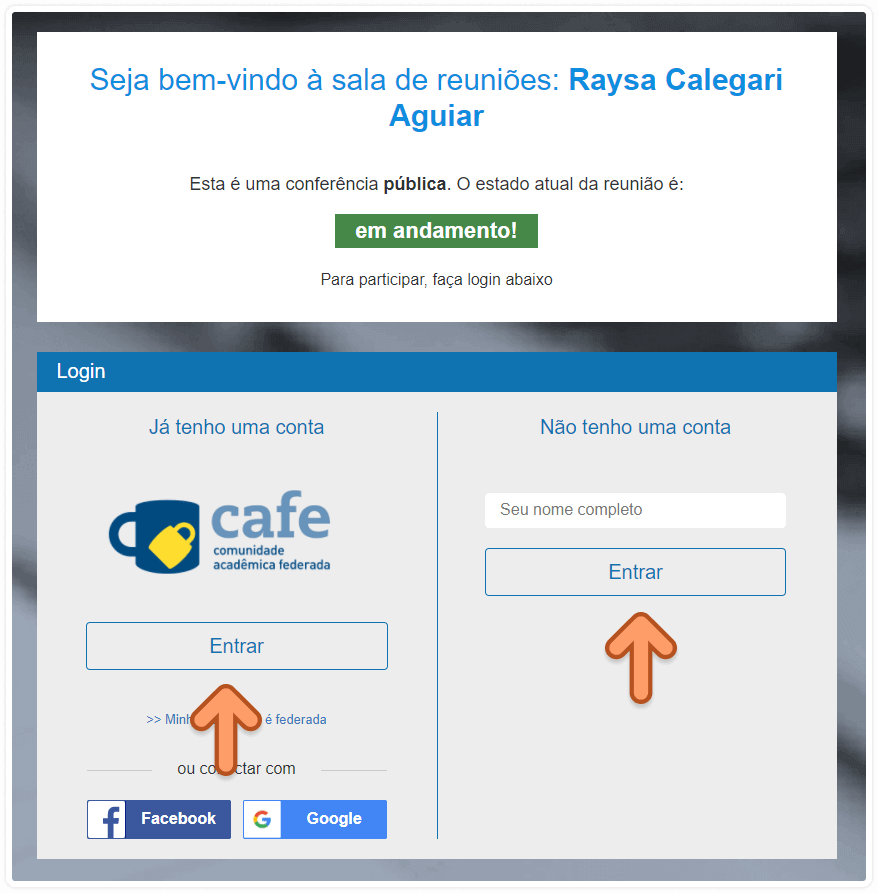
Após solicitar a entrada, seu convidado será direcionado para a tela a seguir. O usuário somente conseguirá entrar na sala após o seu pedido de ingresso ser aprovado pelo moderador.
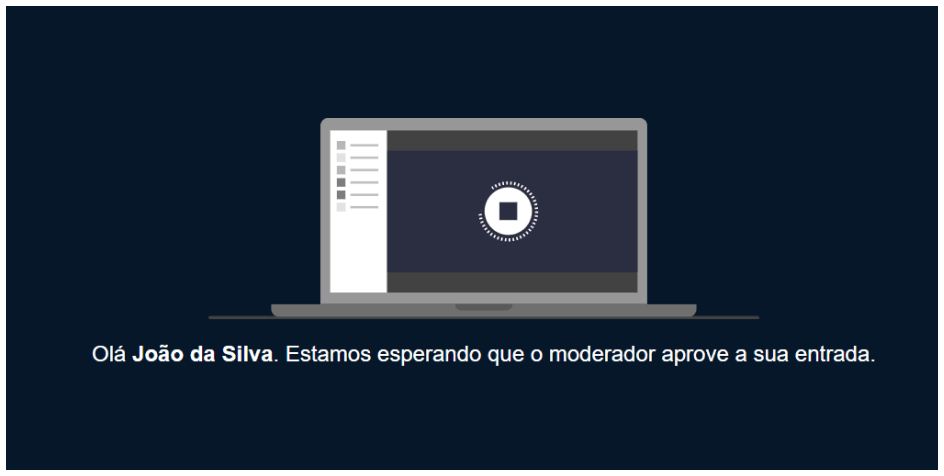
Passo 2) Assim que o seu convidado fizer a solicitação para ingressar na sala você, moderador, receberá um aviso como na imagem abaixo: um aviso no canto superior direito da tela (1) ao mesmo tempo que um indicador vermelho aparecerá acima da lista de usuários, na sessão Convidados (2).
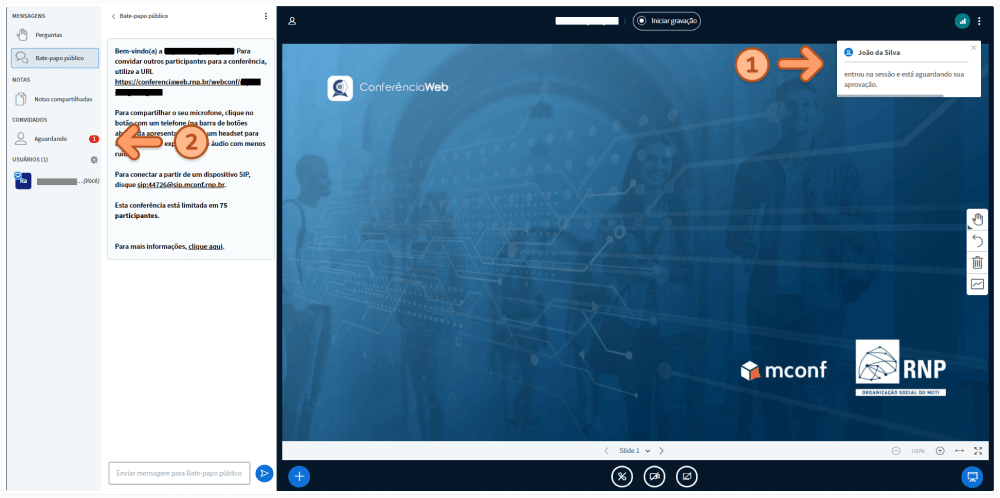
Dica: O aviso (1) ficará na tela por apenas alguns segundos e pode facilmente passar despercebido, portanto, fique atento principalmente com a lista de usuários para que seu convidado não fique esperando por muito tempo.
Passo 3) Para aceitar seu convidado clique no nome Aguardando logo abaixo de Convidados para abrir a caixa de diálogo para aprovação de usuários semelhante à da figura abaixo. Você pode aceitar ou recusar os usuários individualmente clicando em Aceitar ou Recusar logo ao lado do nome de cada um.
Outra opção é alterar a configuração padrão da sala clicando em Permitir todos. Assim, a partir desse momento, qualquer usuário que acessar o seu link entrará automaticamente na sala sem precisar aguardar a sua aprovação diferentemente do exemplo anterior. Essa opção torna o aceite convidados mais prático, porém menos controlável. Você poderá fazer alterações na política de usuários a qualquer momento clicando na engrenagem localizada logo ao lado do nome Usuários.